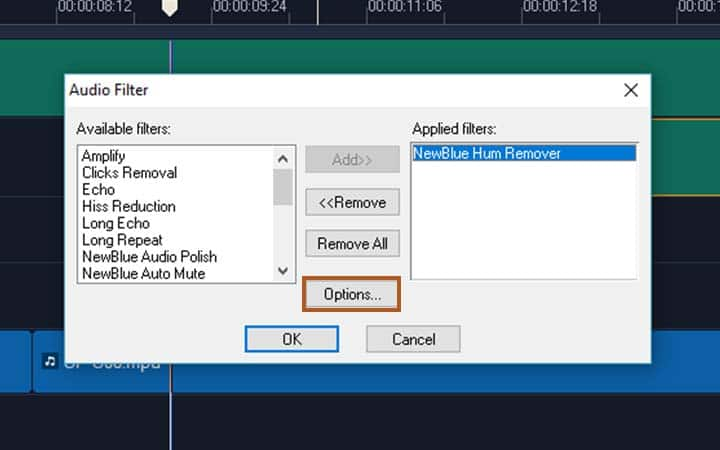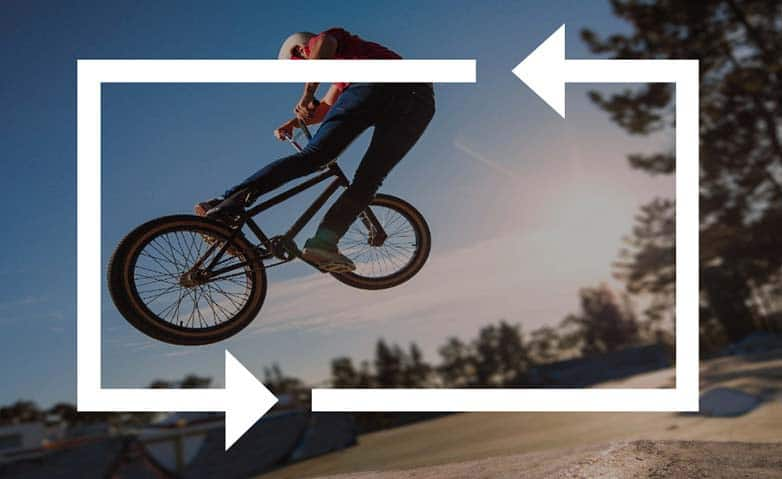So entfernen Sie die Hintergrundgeräusche aus einem Video
Sie können nicht jeden Aspekt einer Videoproduktion kontrollieren, auch wenn Sie ein ordentliches Mikrofon und ein gutes Setup verwenden. Manchmal kann man im Hintergrund einer Audiospur ein durchgehendes Surren oder Rauschen hören. Das kann von einer Klimaanlage stammen oder von einem Problem mit der Frequenz des Mikrofons. Was auch immer der Grund ist: Ist das Geräusch gleichmäßig und konsistent, können Sie ein paar Sachen ausprobieren, um es zu entfernen. Nachfolgend erfahren Sie, wie Sie Hintergrundgeräusche aus einem Video entfernen können.
Anwenden von Audiofiltern
In VideoStudio können Sie auf die Audioclips in den Musik- und Kommentarspuren einen Filter anwenden. Es gibt Filter, mit denen Hintergrundgeräusche aus einem Video entfernt werden können. Audiofilter können auch auf Videoclips mit Ton angewandt werden.
1. Installation von VideoStudio
Um das Videoschnittprogramm VideoStudio auf Ihrem PC zu installieren, laden Sie die oben verfügbare Installationsdatei herunter und führen Sie diese aus. Folgen Sie den Anweisungen auf dem Bildschirm, um die Installation abzuschließen.
2. Öffnen der des Audio-Filter-Archivs
Klicken Sie im Archiv auf die Filter-Schaltfläche, um die Filter anzuzeigen. Um die Audiofilter anzuzeigen, klicken Sie oben im Bedienfeld auf die Schaltfläche „Audiofilter anzeigen“.
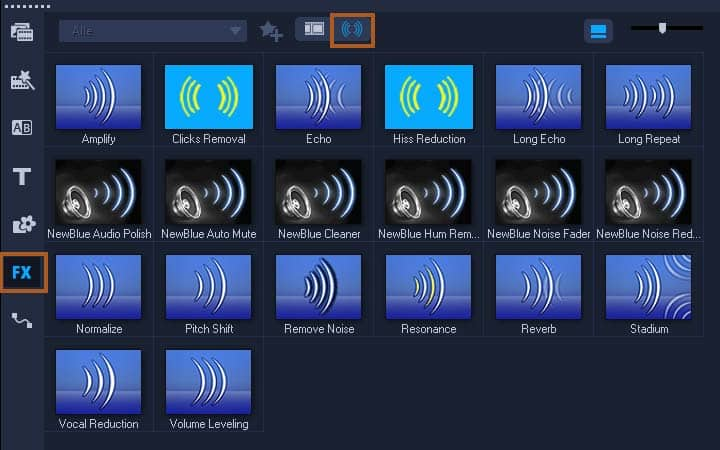
3. Audiofilter in die Zeitachse einfügen
Um den Effekt anzuwenden, ziehen Sie den Audiofilter in die Zeitachse und zwar entweder auf einen Audioclip oder einen Videoclip mit Ton. Sie können mit Filtern die Hintergrundgeräusche reduzieren, ein Rauschen entfernen, ein Echo vermindern und vieles mehr.
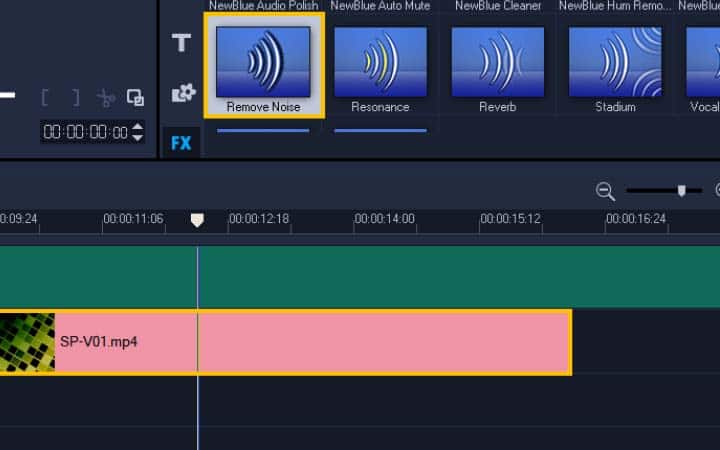
4. Den Filter anpassen
Um den Audiofilter anzupassen, rechtsklicken Sie auf den Clip und wählen Sie die Option „Audiofilter“. Hier sehen Sie eine Liste der Filter, die auf diese Spur angewendet wurden. Wählen Sie den Filter, den Sie bearbeiten möchten, und klicken Sie auf Optionen. Welche Optionen zur Verfügung stehen, hängt davon ab, welchen Filter Sie auswählen. Passen Sie den Filter an und zeigen Sie eine Vorschau auf den Filter an, indem Sie auf den Abspielknopf klicken.
HINWEIS: Mit Filtern können Geräusche nur verringert werden. Sie können jedoch im Hintergrund des Videos eine Musikspur hinzufügen, mit der Geräusche übertönt werden können, die sich nicht entfernen lassen.